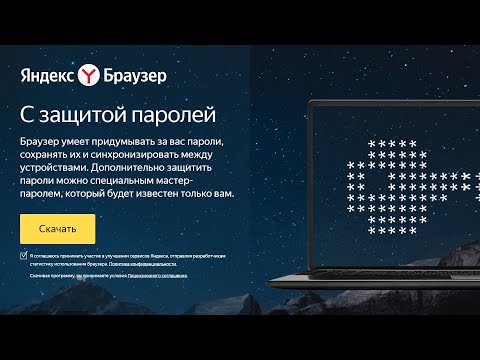እያንዳንዱ ንቁ የበይነመረብ ተጠቃሚ በጣም የተጎበኙ ጣቢያዎች ስብስብ አለው። ሁሉም አሳሾች ማለት ይቻላል ለእነዚህ ጣቢያዎች ምቹ እና ፈጣን መዳረሻ ይሰጣሉ ፡፡ Yandex ምንም ልዩነት የለውም - የፕሮግራም አዘጋጆቹ በግራፊክ አዶዎች መልክ ዕልባቶችን ለማድረግ እና የሚወዱትን ጣቢያ በፍጥነት በማንኛውም አሳሽ ውስጥ ለማስጀመር የሚያስችለውን መተግበሪያ አዘጋጁ ፡፡

መመሪያዎች
ደረጃ 1
በይነመረቡን ለማሰስ ፕሮግራምዎን ለመጀመር በዴስክቶፕ ላይ ሁለቴ ጠቅ ያድርጉ ፡፡ በአድራሻ አሞሌው ውስጥ ለ Yandex. Bar ቅጥያ https://bar.yandex.ru የመጫኛ ገጽ አድራሻ ያስገቡ እና የ Enter ቁልፍን ይጫኑ ፡፡ ይህ ከእይታ ዕልባቶች እስከ የአውታረመረብ ግንኙነት ፍጥነቱን እስከማረጋገጥ ድረስ የተለያዩ አገልግሎቶችን የሚያካትት አጠቃላይ መፍትሔ ነው ፡፡
ደረጃ 2
ከአሳሽዎ ጋር የሚዛመድ ገጽ ይከፈታል። ማለትም ፣ የኢንተርኔት ኤክስፕሎረር ተጠቃሚዎች መተግበሪያውን በተለይ ለዚህ አሳሽ እንዲጭኑ እና የ Google Chrome ተጠቃሚዎች - Yandex. Bar ለ Chrome እንዲጭኑ ይሰጣቸዋል።
ደረጃ 3
“ጫን” የሚል ስያሜ የተሰጠውን ትልቁን ቁልፍ ተጫን ፡፡ ፕሮግራሙ ማውረድ ይጀምራል እና ከበይነመረቡ ፋይሎችን ስለማሄድ አደጋ ከኦፕሬቲንግ ሲስተም አንድ መልዕክት ይታያል። ከ Yandex የእይታ ዕልባቶችን ለመጫን ያለዎትን ውሳኔ ለማረጋገጥ የ “ሩጫ” ቁልፍን ጠቅ ያድርጉ። ጫalው ሙሉ በሙሉ ሲጫን በፕሮግራሙ መስኮት ውስጥ “ቀጣይ” ቁልፍን ጠቅ ያድርጉ። "ተከናውኗል" የሚለው ቁልፍ እስኪታይ ድረስ በእያንዳንዱ ማያ ገጾች ላይ በተከታታይ ቀጣዩን ብዙ ጊዜ ጠቅ ያድርጉ።
ደረጃ 4
በራስ-ሰር ዳግም ካልተጀመረ የድር አሳሽዎን ይዝጉ። አሳሹን እንደገና ይክፈቱ እና እርስዎ ቀድሞውኑ የሚወዷቸውን ጣቢያዎች ስዕሎች እንዳሉዎት ያያሉ - ጫalው በራስ-ሰር በጣም በተደጋጋሚ የሚጎበኙትን ድረ-ገጾችን በመመርመር ለእነሱ ፈጣን የማስነሻ ዕልባቶችን ይፈጥራል።
ደረጃ 5
የተፈለገውን ዕልባት በድንገት ከሰረዙ ይህንን ክዋኔ መቀልበስ ይችላሉ። ይህንን ለማድረግ የቀኝ የማውጫ ቁልፉን ይጫኑ እና በሚታየው ምናሌ ውስጥ “ስረዛን ሰርዝ” የሚለውን ንጥል ይምረጡ። ይህ ክዋኔ የመጨረሻውን የተሰረዘ ዕልባት ወደነበረበት ይመልሳል።
ደረጃ 6
በእያንዳንዱ ትሮች የላይኛው ቀኝ (ዘጠኝ በነባሪነት) ብቅ-ባይ ማበጀት ምናሌ አለ ፡፡ ዕልባቱን መሰረዝ ከፈለጉ በመስቀሉ ላይ ጠቅ ያድርጉ ፡፡ በጣም የግራ አዝራሩ ሁለት ክብ ቀስቶች ናቸው - የድር ጣቢያ ድንክዬን ለማደስ በላዩ ላይ ጠቅ ያድርጉ ፡፡ ዕልባቱ በራስ-ሰር የሚዘምንበትን ጊዜ ለማስተካከል ወይም የገጹን አድራሻ በእጅ ለመቀየር ከፈለጉ መካከለኛውን ቁልፍ ይጫኑ ፡፡ የዕልባቶችን የጀርባ ምስል ለመለወጥ ከታች በስተቀኝ ጥግ ላይ ባለው የማርሽ ቅርጽ ያለው ቁልፍን ጠቅ ያድርጉ እና እንዲሁም ዘጠኝ ሳይሆን ከዚያ በላይ ወይም ከዚያ ያነሰ አዶዎችን ለጣቢያዎች ማድረግ ከፈለጉ ፡፡
የእይታ ዕልባት አገልግሎቱን ለማስወገድ ከወሰኑ እሱን ለማስወገድ ቀላል ነው። ሆኖም ፣ አጠቃላይ አገልግሎቱን ላለማራገፍ ፣ ግን ቅጥያውን ለማሰናከል የበለጠ አመቺ ነው። ለ Chrome አሳሽ የድርጊቶች ቅደም ተከተል እንደሚከተለው ነው። በመጀመሪያ ወደ ዋናው የአሳሽ ምናሌ መሄድ ያስፈልግዎታል ፣ ከዚያ እዚያ “ቅንጅቶች” ምናሌን ያግኙ ፡፡ እዚህ ወደ "ቅጥያዎች" ንጥል መሄድ ያስፈልግዎታል። እዚያም የእይታ ዕልባቶችን ጨምሮ የተጫኑ ቅጥያዎችን ዝርዝር ያገኛሉ። ከእሱ አጠገብ የቆሻሻ መጣያ አዶን ያያሉ። ሁሉንም የተጫኑ ዕልባቶችን ለማስወገድ በላዩ ላይ ጠቅ ያድርጉ። በሞዚላ አሳሽ ውስጥ "የእይታ ዕልባቶች" በዚህ መንገድ ይወገዳሉ። አሳሽዎን ይክፈቱ እና ከላይ ያለውን “መሳሪያዎች” የሚለውን ንጥል እና በውስጡ ያሉትን “ተጨማሪዎች” ንዑስ ንጥል ያግኙ። ከ Yandex. Bar ቅንብሮች ጋር የሚዛመድ የእይታ ዕልባቶችን ፓነል ማየት አለብዎት። ይህንን ንጥል ተቃራኒ ፣ ሳጥኑን ምልክት ያንሱ ወይም “አሰናክል” ላይ ጠቅ ያድርጉ (በአሳሹ ስሪት ላይ በመመስረት)። የ “ሰርዝ” ቁልፍን መምረጥ ይችላሉ ፣ ግን በዚህ አጋጣሚ ሁሉም ዕልባቶች በቋሚነት ይሰረዛሉ እና እነሱን መልሶ ለመመለስ የማይቻል ይሆናል።
ደረጃ 7
ከፍተኛው ሊሆኑ የሚችሉ ዕልባቶች ብዛት ለተጠቃሚው ሁልጊዜ በቂ አይደለም ፡፡ በ Yandex. Bar አገልግሎት እገዛ ሊሆኑ የሚችሉ የዕልባቶችን ብዛት እስከ 25 ቁርጥራጮች ከፍ ማድረግ ይችላሉ።እንዲሁም ዕልባቶችን እና ዲዛይን ለማሳየት የተፈለገውን መንገድ መምረጥ ይችላሉ ፡፡
ደረጃ 8
ኮምፒተርው በተሳካ ሁኔታ ካልተጀመረ የእይታ ዕልባቶች ሊበሩ እና ከአሳሹ ሙሉ በሙሉ ሊጠፉ ይችላሉ። ተስፋ አትቁረጥ - እነሱን ለመመለስ በጣም ቀላል ናቸው። ይህንን ለማድረግ አሳሽዎን ይክፈቱ እና ወደ ዕልባቶች ምናሌ ይሂዱ ፡፡ እዚያ "ሁሉንም ዕልባቶች አሳይ" የሚለውን ንጥል ያያሉ። በግራ የመዳፊት አዝራሩ ላይ ጠቅ ያድርጉ ፡፡ እዚህ ሁሉንም የ Yandex ዕልባቶችን ማስተዳደር የሚችሉበት አንድ ክፍል ይታይዎታል ፡፡ የማስመጣት እና የመጠባበቂያ ምናሌውን እዚህ ያግኙ ፡፡ እዚህ "እነበረበት መልስ" የሚለውን መስክ ይምረጡ. ብዙ የመልሶ ማግኛ አማራጮች ይሰጡዎታል-በማህደር ቅጅ ወይም በቀጥታ Yandex ፋይል በኩል ፡፡ ተገቢውን አማራጭ ይምረጡ እና ከዚያ ወደ “ቅንብሮች” ምናሌ ይሂዱ ፡፡ አዲስ ትር ወይም መስኮት ሲከፍቱ የእይታ ዕልባቶችን አሳይ ፡፡ ወደ "ቅጥያዎች" ክፍል ይሂዱ. እዚህ በአጠቃላይ ዝርዝር ውስጥ "Yandex. Bar" የሚለውን ንጥል ያያሉ። ሲከፍቱት ሁሉም የጠፉ የእይታ ዕልባቶች እንደገና ይታያሉ።
ባዶ የአሳሽ ገጽ ሲከፈት በማመልከቻው የሥራ ቦታ ውስጥ የሚታዩ የ Yandex ዕልባቶችን ማግኘት ይችላሉ ፡፡ እነሱ የአዶ ገጾች ድንክዬ ምስሎች ሞዛይክ ናቸው። ሁሉንም ገጾች ለማየት የሁሉም ዕልባቶች ቁልፍን ጠቅ ያድርጉ። ዕልባቶች ያላቸው አቃፊዎች ብዙውን ጊዜ በ Yandex የፍለጋ መስመር ስር ይገኛሉ ፡፡
ደረጃ 9
ወደ አዲስ አሳሽ ከተቀየሩ እና ምስላዊ የ Yandex ዕልባቶችን ወደዚያ ለማዛወር ከፈለጉ ፣ ይህን ለማድረግ በጭራሽ አስቸጋሪ አይደለም። ይህንን ውሂብ ወደ ውጭ ለመላክ ያለውን ችሎታ ይጠቀሙ ፡፡ ይህንን ለማድረግ ወደ ቅንጅቶች ይሂዱ እና ወደ “ተጨማሪዎች” ንጥል ይሂዱ ፡፡ "የአሳሽ ቅንብሮች" ላይ ጠቅ ያድርጉ. በሚታየው ምናሌ ውስጥ "የተጠቃሚ መገለጫዎች" ክፍሉን ያግኙ ፣ ከዚያ - "ዕልባቶችን እና ቅንብሮችን ከሌላ አሳሽ ያስተላልፉ"። የተፈለገውን አሳሽን የሚመርጡበት መስኮት ይታያል። ሁሉንም አስፈላጊ ቅንብሮች ይምረጡ እና “አስተላልፍ” ቁልፍን ጠቅ ያድርጉ ፡፡ አሁን ሁሉም ዕልባቶች በአዲሱ አሳሽ ውስጥ ይገኛሉ።
ደረጃ 10
ዕልባቶችን ለማስተላለፍ ሌላኛው መንገድ ከኤችቲኤምኤል ፋይል ጋር መስራትን ያካትታል ፡፡ ባዶ የአሳሽ ትርን ይክፈቱ እና ከእይታ ዕልባቶች ዝርዝር በታች የሚያገ theቸውን “ሁሉም ዕልባቶች” ቁልፍን ጠቅ ያድርጉ። በሚታየው መስኮት ውስጥ “አደራጅ” የሚለውን ቁልፍ ይምረጡ። በእሱ ላይ ጠቅ ማድረግ የአውድ ምናሌን ይከፍታል ፡፡ ንጥሉን ይምረጡ "ዕልባቶችን ከኤችቲኤምኤል ፋይል ይቅዱ …". አንድ አቃፊ የሚመርጡበት እና መረጃው የሚቀዳበትን ፋይል የሚገልጹበት የአሳሽ መስኮት ይከፈታል።